Se accede a esta pantalla desde apartado 1. Datos generales opción 2. Empleados o desde botón Empleado de la pantalla principal, así como menú cabecera General opción Empleados.
La pantalla se compone de pestañas donde se distribuyen todos los datos necesarios del empleado para confeccionarle todos los documentos a los trabajadores (contratos, nóminas, certificados, …)
| Botones comunes Botones de cabecera | Registros del pie pantalla (subfichas) Botón de Control de tiempos | Ayudas Menú General |
Mensajes de advertencia al grabar un historial
Pestaña Historial:
Esta pantalla permite tener de forma unificada toda la vida laboral del trabajador en la empresa, con detalle de cada subficha generada para representar cada una de las situaciones que ha tenido el trabajador en la empresa.
| Pestaña historial tiene los siguientes apartados: – Personales – Pago – Subfichas del historial – Búsqueda de Historial-empleado | ¿Cómo generar una ficha de determinados colectivos? – Régimen del Mar – Artistas y Toreros – Hogar – Jubilación Parcial y contrato de relevo |
| Copiado de empleado (subficha o historial) | Fichas de empleado que ha estado en ERTE |
En la parte inferior de la pantalla, tiene detalladas todas las altas y bajas causadas por cambio de grupo de cotización, de contrato, de convenio o cualquier otro motivo que haya obligado a generar una nueva subficha al trabajador. Cada uno de estos registros que aparecen en el pie, son el equivalente a los trabajadores que teníamos antes, que es el código de trabajador en todas las partes del programa.
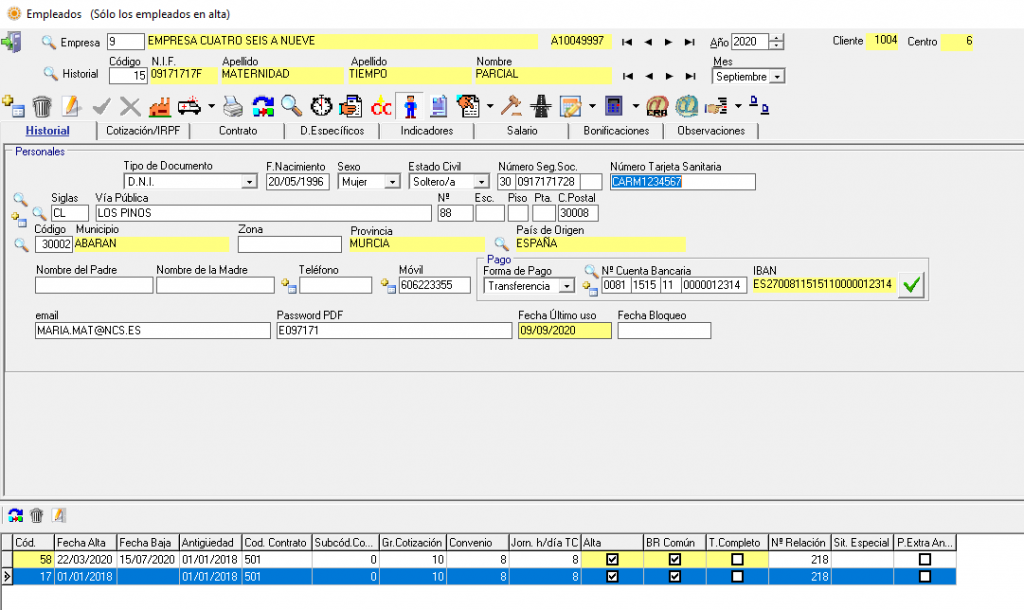
En la pantalla de cálculo de la nómina, tanto el cálculo como el visor de la nómina, permite calcular por historial, de forma que calcule todos los códigos de trabajador que tengan algún día en alta en el mes de cálculo. El resto del programa funciona con el código de subficha (ites, incidencia, baja empresa, …)
Personales:
Desde esta pantalla, rellene todos los datos personales del trabajador, estos campos son imprescindibles para algunos documentos, tales como nóminas, contratos, certificados de empresa, relación nominal de trabajadores etc.
Todos los datos personales deben modificarse en esta pantalla de historial, no debe modificarlos en la pantalla de terceros, para que los cambios sean reflejados en todas las pantallas (incluidas las comunes con otros programas de NCS).
Al dar de alta un historial, si indica un NIF que ya existe en la base de datos, cargará todos sus datos, si no sabe el NIF y cree que está dado de alta en la base de datos, puede abrir la lupa para buscar por nombre. Si no está dado de alta incluya todos los datos personales en el historial y lo tendrá disponible para su uso en cualquier programa de NCS.
Cada subficha tiene grabados los datos internos del momento en que se introdujeron: para modificar una dirección o telefono o email por otro a partir de una subficha, pulse el botón buscar para asignarle otro que tenga definidio el tercero o bien pulse botón ‘+’ para asignar una nueva.
Nº Seguridad Social: Está dividido en tres campos y la forma de introducir el código es la siguiente: en el primer campo indique el código de provincia (los dos primeros dígitos del número), en el segundo el resto de dígitos que componen el número y el ultimo campo debe dejarlo en blanco, son dígitos de control.
Num. Tarjeta Sanitaria: Indique el número de la tarjeta para que lo carge de forma automática en los partes de IT que tenga el trabajador (partes de baja, alta o confirmación), leerá este dato al editar el formulario del parte de IT.
Indique el País de Origen si el trabajador es Extranjero con un permiso para trabajar, así se activará el campo Fecha fin de autorización para trabajar en la pestaña cotización, para poder controlar la fecha fin del permiso.
Cod. Trab. Especial Documentos. Sirve para indicar una codificación especial de la empresa que desea que aparezca ese código en el listado de documentos como nómina, contrato, certificado de empresa, notificación fin de contrato y modelo 145. Este campo tiene un máximo de 6 caracteres para imprimir y sólo está activo si ha indicado en empresa que desea imprimir este código especial en vez del código que tiene el trabajador en el programa.
Teléfono: le aparecerá el primero que tenga el tercero dado de alta en la base de datos común a todos los programas de NCS, si desea modificar el existente cambie el número directamente, si desea darle de alta otro nuevo pulse el botón nuevo.
Correo electrónico: indique el correo del trabajador para poderle enviar la nómina si lo desea.
Pasword PDF. Sirve para indicar una clave para poder visualizar la nómina del trabajador, cuando es enviada por email directamente al trabajador.
Nota importante: Si al modificar un teléfono, un email, una dirección o un a cuenta bancaria, ese dato está asociado a varios NIF distintos da aviso, indica a que NIFs está asociado y te permite modificar (en todos ellos), o crear dato específico para el NIF que estamos modificando (a partir de la versión 24.12.0)
Fecha último uso: Indica la fecha en la que ha utilizado este trabajador en algún proceso de la aplicación (calcular nóminas, editar contratos, modificación de datos…)
Este campo solo se visualiza si tiene contratado el módulo de Protección de Datos
Fecha Bloqueo: si indica una fecha de bloqueo de un trabajador, no podrá realizarle ningún cambio, y cuando calcule nóminas posteriores no realiza el cálculo dando mensaje de ‘Trabajador Bloqueado’.
Este campo solo se visualiza si tiene contratado el módulo de Protección de Datos
Pago:
Indique la modalidad de cobro (Transferencia, Talón o Efectivo). Si indica forma de pago mediante Transferencia Bancaria y nº de cuenta bancaria, para ser incluido en el cuaderno 34 de pago de nóminas podrá realizar el Informe de Transferencias Bancarias (menú Informes) e incluir la cuenta en nómina.
IBAN se calcula a partir de los códigos de la CCC bancaria para las cuentas españolas, en caso de tratarse de una cuenta extranjera indique manualmente el IBAN de la cuenta. Puede pulsar sobre el botón de la derecha de este campo para comprobar si el IBAN indicado no es correcto.
Fichas del historial:
Fecha de Alta: Es imprescindible para el cálculo de la nómina. En la primera subficha de un historial indica directamente la misma fecha de antigüedad.
Fecha de Baja: Se le pondrá al trabajador cuando éste vaya a ser dado de baja en la empresa, o se vaya a generar una nueva ficha por cambio de datos dentro del mismo historial (por cambio de grupo de cotización, de contrato, de categoría a mitad de mes…).
Si se trata de una baja en empresa (no continua la relación laboral en la empresa) puede indicar directamente la fecha de baja en la ficha del empleado o introducirla en la pantalla de ‘Baja en empresa’ en el mes que se produzca la baja (en este caso, el programa actualiza la fecha de baja de la ficha del empleado).
Para dar de alta un historial debe posicionarse en el mes de alta o uno posterior, si la fecha de alta del trabajador es superior al mes de la pantalla, da un mensaje de error:’ El mes de la pantalla no puede ser inferior al mes de la fecha de alta’, sitúese en el mes de alta.
Ej. En mayo (mes de la pantalla empleado) se pueden dar de alta trabajadores con mes alta Enero, Febrero, Marzo, Abril y Mayo, pero no puedo dar de alta trabajadores con fecha de alta de junio o superiores.
En caso de dar de alta trabajadores con fecha anterior al mes actual, graba los datos salariales (por categoría, o por empleado) desde el mes actual hasta la fecha de alta.
Nota: Si al grabar la fecha de baja en empleado tiene nóminas calculadas posteriores a dicha fecha se le mostrará el siguiente mensaje:
‘Si tiene nóminas calculadas posteriores al mes de baja se borrarán aunque estén listadas’ y le pide que confirme para proceder al borrado o cancelar si no es el mes correcto.
Si usted contesta afirmativamente se borrarán TODAS LAS NÓMINAS NORMALES Y DE PAGAS EXTRAS que el empleado tuviera calcladas en los meses posteriores a la fecha de baja ESTUVIERAN O NO LISTADAS.
Fecha de Antigüedad: Sirve para el cálculo de la indemnización por despido o finalización del contrato, y será la que aparece en la nómina. También se utiliza para el cálculo del concepto de Antigüedad automática en el caso de no haber indicado una específica en el apartado indicadores en el apartado Antigüedad 2.
Al dar de alta un nuevo historial toma el valor de alta por defecto, pero el usuario lo puede modificar.
Grupo de cotización: Indique directamente el grupo o bien seleccione de la lista. Si indica categoría del convenio se cumplimenta con el valor que tenga en la categoría. Si indica un código no válido abre la tabla de búsqueda para seleccionarlo.
Contrato: seleccione un código y subcódigo de contrato válido, dado que existen muchos código INEM con distintas características (bonificaciones, colectivos…) debe seleccionar uno de la tabla adjunta que incluye código y subcódigo, si pincha sobre botón ‘Lupa’ en este campo accederá a la tabla para seleccionar uno . Si por error indica una combinación de código y subcódigo, que no existe en la tabla, abre directamente la tabla de búsqueda.
Jorn. H/dia TC. Indique la jornada laboral diaria de un trabajador a tiempo completo.
Al dar de alta el trabajador aparecen por defecto las horas de la jornada diaria del convenio, si lo desea puede modificarlo si el trabajador tiene otra distinta.
Sirve para calcular las horas efectivas de los trabajadores a tiempo parcial (con % de jornada), para el informe mensual de Horas Tiempo Parcial que hay que entregar al trabajador, para el cálculo del mínimo de cotización y para las horas efectivas que aparecen en la nómina.
Ej: Si la jornada es lunes-sábado 40/6= 6,66666…= 6,6667 deberá indicar en este campo 6,6667 en este caso.
Si tiene un día y medio de descanso deberá indicar: 40/5,5=7,2727.
También se utiliza para calcular el importe a cobrar cuando tiempo parcial reducción de días a la semana y al concepto se le ha asignado factor 1.mensual ó 2 diario.
Ej. un trabajador que tiene un 50% de jornada de lunes a sábado y la jornada laboral semanal es de 40 horas deberá indicar en esta casilla 40/6=6,67 horas/día, así en el informe le aparecerá de lunes a sábado 3,34 horas cada día.
Alta/Tiempo Completo/BR Común/Num.Relación: Todos son para el cálculo de la base reguladora para cotización y prestaciones de los periodos de IT mirar pestaña Seg.Social Bases Reguladoras Diarias.
Número relación: Al generar una nueva subficha con el botón ‘Nuevo Periodo’ (botón copiar en el apartado subfichas), si tiene marcado el campo ‘Misma relación Laboral’ se generará automáticamente un identificador nuevo de relación, asignando el mismo número a ambas fichas para indicar que se trata de la misma relación laboral. El número generado será el posterior al último asignado en el programa. También podrá introducir uno manualmente si no existe, aunque para poner un número de relación ya existente, debe ser un trabajador con igual NIF. Éste identificador se utiliza para agrupar en el mismo certificado de empresa las bases de cotización de los últimos 180 días cotizados de los trabajadores con un número de relación igual para realizar el Certificado de Empresa tras la baja y para relacionar las fichas a tener en cuenta en el cálculo de la base reguladora.
Nota: cuando realiza un copiado de empleado se copia también el número de relación, salvo que despique ‘Misma relación laboral’.
Si un trabajador de grupo de pago mensual, hace un cambio de ficha en un mes que no es de 30 días, el programa ajustará la nómina a 30 días si tienen igual número de relación.
En caso de SEA si el trabajador es de cotización por jornadas reales, realiza más de 23 jornadas en el mes y tiene varias fichas en el mes, debe indicar el mismo número de relación porque la TGSS tiene en cuenta todos los días del mes como si se tratara de una única relación.
Situación Especial: Texto libre de 8 caracteres que sirve para indicar un identificador, cuando existen varias fichas de trabajador activas a la vez. Este identificador aparece en las búsquedas de empleado para ayudar a identificar la ficha que desea seleccionar.
Ej. En un ERE parcial donde tenemos tres fichas activas:
PRINCIPAL. trabajador origen que se encuentra en suspensión y que una vez que finalice el ERE continúa en activo.
EREP_E. trabajador en ERE parcial, parte en regulación.
EREP_T. trabajador en ERE parcial, parte trabajada.
Ej de Maternidad Parcial:
PRINCIPAL. trabajador inicial que está en suspensión y que cuando termine la Maternidad parcial continuará en activo
MP_M. trabajador en maternidad parcial, parte en maternidad
MP_T. trabajador en maternidad parcial, parte trabajada
P.Extra Antig:
Sirve para indicar que calcule la Paga Extra en función de la fecha de antigüedad, en vez de la fecha de alta, por que tenga varias subfichas de trabajador y desee pagar la paga extra al final de su devengo en vez de finiquitar cada situación del trabajador. Calcula la paga extra en función del salario actual y cuenta los días de devengo de la paga y los días de descuento por it o variaciones de cada subficha para ver lo que le corresponde cobrar. El importe diario de la paga extra es de la ficha actual, (código donde se está realizando el cálculo), salvo que se indique ‘Cobro P.Extras s/cotizado en cada mes’ campo de la pestaña Datos Específicos, apartado Pagas Extras.
En las distintas pestañas de la ficha de empleado hay unos campos verdes, otros amarillos y otros de fondo blanco:
Los campos verdes que aparecen en las diferentes pestañas de la pantalla, son campos se guardan por meses, esto quiere decir que un mismo campo puede tomar distintos valores para diferentes meses. Si en la parte inferior de la pantalla le muestra el mensaje ‘ No hay datos para el mes elegido. Introduzca otro mes’ quiere decir que está posicionado en un mes-año en el cual no existen datos mensuales. Sitúese en el mes correcto que desea consultar.
Los campos amarillos, son campos automáticos que no se pueden modificar, sólo muestran información.
Los campos de fondo blanco los puede modificar libremente el usuario.
Fichas del historial cuando han tenido uno o varios ERTE:
Al entrar se sitúa en la ficha activa que no pertenece a una subficha de ERTE (en el código de trabajador original), con independencia de que haya tenido varios ERTE. Además indica en distinto color las distintas subfichas, en gris las subfichas de ERTE parte no trabajada y en verde claro las subfichas de ERTE parcial parte trabajada. Esto ayuda a identificar claramente cada subficha a que situación pertenece.
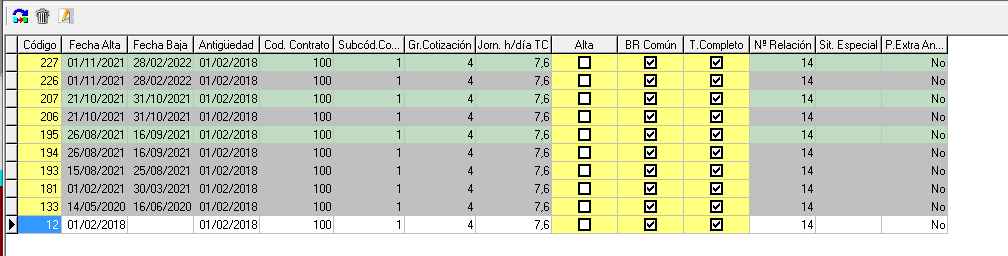
Lupa Búsqueda de empleado o historial:
Si pulsa sobre el botón lupa (búsqueda de empleado) desde cualquier pantalla que esté activa, accedera a una pantalla de búsqueda que puede ordenar por código historial, por codigo de trabajador (subficha de historial) por nombre, por NIF o, por fecha de alta. Se incluye la fecha de alta y la situación especial, en esta búsqueda, para ayudar a identificar claramente la subficha de trabajador en la que desea posicionarse, para consultar, introducir o modificar datos.
En esta pantalla accede a la búsqueda con los trabajadores filtrados por ‘En alta’, de modo que solo muestra los que están de alta en el mes de la pantalla, si desea verlos todos, cambie el filtro en el apartado Filtrado por: …. a la opción blanco para que no filtre.
Si en Otros procesos\Modo de trabajo historial-código de trabajador, tiene seleccionado modo clásico, no visualizará la columna de código de historial.
Mensajes de advertencia al grabar un historial
- Si no ha indicado fecha de nacimiento o esta da como resultado que el trabajador es mayor de 85 años o menor de 14 años le muestra un aviso por si no es correcta la fecha de nacimiento (esta se comunica a la AEAT en el modelo 190)
- No se pueden introducir prorrogas sin tener indicada la fecha fin de contrato
- Si entre fecha inicio de contrato y fin de contrato van menos de 30 días y no ha marcado Cotiz. adic. cto<30 días le avisa.
- Si el trabajador es mayor 65 años y no tiene picado M67 o derecho a prestación jubilación en pestaña Bonificaciones le avisa por si tiene que marcarlo para realizar la cotización especial de este colectivo.
- Si indica un contrato de minusválido y no ha indicado minusvalía en el apartado de cálculo de retenciones le indica que debe cumplimentar el grado de minusvalía.
- Trabajadores que tienen indicado porcentaje de jornada y no han indicado coeficiente de tiempo parcial, le indica que es necesario indicarlo tanto para el AFI como para el cálculo.
Botones de la cabecera:
Botón ![]() accede directamente a la pantalla de empresas, en la empresa donde está el trabajador actual.
accede directamente a la pantalla de empresas, en la empresa donde está el trabajador actual.
Botón ![]() sirve para indicarle una IT al trabajador posicionado.
sirve para indicarle una IT al trabajador posicionado.
Botón![]() Copiado de historial
Copiado de historial
Botón ![]() permite hacer una búsqueda de un trabajador por NIF en todas las empresas.
permite hacer una búsqueda de un trabajador por NIF en todas las empresas.
Botón ![]() Sirve para activar los datos salariales cuando no tiene datos salariales en el mes
Sirve para activar los datos salariales cuando no tiene datos salariales en el mes
Botón ![]() sirve para acceder a la pantalla de mantenimiento de terceros, para consultar otras direcciones o teléfonos del trabajador, Las modificaciones de los datos personales debe hacerlas en la pantalla de empleados, de aquellos datos que se reflejan en algún documento laboral (contrato, nómina, modelo 145…)
sirve para acceder a la pantalla de mantenimiento de terceros, para consultar otras direcciones o teléfonos del trabajador, Las modificaciones de los datos personales debe hacerlas en la pantalla de empleados, de aquellos datos que se reflejan en algún documento laboral (contrato, nómina, modelo 145…)
Botón ![]() accede a la pantalla de subida salarial
accede a la pantalla de subida salarial
Botón ![]() sirve para visualizar solo los trabajadores en alta en la empresa en el mes de consulta. Una vez pulsado los navegadores para pasar a otros trabajadores tendrá en cuenta la condición de ‘solo en alta’
sirve para visualizar solo los trabajadores en alta en la empresa en el mes de consulta. Una vez pulsado los navegadores para pasar a otros trabajadores tendrá en cuenta la condición de ‘solo en alta’
Botón ![]() sirve para adjuntar documentos del empleado (fotocopia NIF, Permiso para trabajar u otro documento de interés)
sirve para adjuntar documentos del empleado (fotocopia NIF, Permiso para trabajar u otro documento de interés)
Botón ![]() sirve para acceder directamente al convenio que tiene asignado el trabajador. Desde su desplegable puede acceder a conceptos a categorías y a pagas extras.
sirve para acceder directamente al convenio que tiene asignado el trabajador. Desde su desplegable puede acceder a conceptos a categorías y a pagas extras.
Botón ![]() Sirve para acceder a la pantalla de embargos desde la pantalla empleado.
Sirve para acceder a la pantalla de embargos desde la pantalla empleado.
Botón ![]() accede a la pantalla de locomoción y dietas que obtiene de forma automática los importes sujetos a retención y a cotización de los conceptos de transporte y dietas.
accede a la pantalla de locomoción y dietas que obtiene de forma automática los importes sujetos a retención y a cotización de los conceptos de transporte y dietas.
Botón ![]() sirve para acceder al calendario laboral del empleado. En su desplegable puede acceder a la pantalla informativa de los marcajes importados del NCS Clock si la empresa tiene esta aplicación e importa los intervalos de horio trabajado.
sirve para acceder al calendario laboral del empleado. En su desplegable puede acceder a la pantalla informativa de los marcajes importados del NCS Clock si la empresa tiene esta aplicación e importa los intervalos de horio trabajado.
Botón ![]() sirve para calcular la nómina del mes de la pantalla empleado, en su desplegable puede acceder a la modificación de nómina, al borrado de nómina, indicador de listado de nóminas, a los parámetros de cálculo de nóminas, calcular con detalle (muestra el detalle de control del salario sobre el SMI), pantalla nóminas (por si desea listar o enviar por email, o calcular un intervalo de meses), y pantalla de atrasos (calcular, imprimir o visualizar algún atraso concreto).
sirve para calcular la nómina del mes de la pantalla empleado, en su desplegable puede acceder a la modificación de nómina, al borrado de nómina, indicador de listado de nóminas, a los parámetros de cálculo de nóminas, calcular con detalle (muestra el detalle de control del salario sobre el SMI), pantalla nóminas (por si desea listar o enviar por email, o calcular un intervalo de meses), y pantalla de atrasos (calcular, imprimir o visualizar algún atraso concreto).
Botón ![]() sirve para acceder a la pantalla de declaración de salarios, para generación de fichero CRA.
sirve para acceder a la pantalla de declaración de salarios, para generación de fichero CRA.
Botón ![]() accede a la pantalla de Detalle de bases Cret@.
accede a la pantalla de Detalle de bases Cret@.
Botón ![]() para parar el tiempo de control de tiempos empleado a la empresa en esta pantalla.
para parar el tiempo de control de tiempos empleado a la empresa en esta pantalla.
Botón ![]() acceso rápido a distintas pantallas relacionadas con el trabajador (Contrato, certificado de empresa, TA2S, prorroga, notificación fin de contrato, situación adicional de afiliación, puestos de trabajo, acumulado IRPF, Informe retenciones practicadas, listado de trabajadores en Excel, puestos de trabajo, Informe de cotes por historial del mes o del año…)
acceso rápido a distintas pantallas relacionadas con el trabajador (Contrato, certificado de empresa, TA2S, prorroga, notificación fin de contrato, situación adicional de afiliación, puestos de trabajo, acumulado IRPF, Informe retenciones practicadas, listado de trabajadores en Excel, puestos de trabajo, Informe de cotes por historial del mes o del año…)
